1 - DESENHAR O SEU ESPAÇO
|
|
|
- Fernanda Lencastre de Oliveira
- 7 Há anos
- Visualizações:
Transcrição
1 1 - DESENHAR O SEU ESPAÇO Quando se entra no programa Recer3D ( Versão Profissional e Versão Recer), o fundo de base é: Para se desenhar a planta, existem 3 formas: Projectos Modelos ( Projectos standard já com aplicação de materiais e modelos 3D); Para este caso vá a Abrir Projectos-Modelos no menu Ficheiro. De seguida aparece uma janela com alguns ambientes padrão que poderá usar. 1
2 Plantas Standard (4 propostas de plantas pré desenhadas) Para este caso vá, como no caso anterior, a Abrir Projectos-Modelos no menu Ficheiro. De seguida aparece uma janela com várias formas padrão que poderá usar: Um plano rectangular, um duplo rectângulo, desenho em L e em U. Desenho Livre Neste caso o utilizador deverá desenhar a planta com a ajuda do rato, arrastando-o até ao ponto pretendido, carregando quando pretender iniciar uma nova parede, e assim sucessivamente. O programa exige que as paredes formem um polígono fechado, pelo que o utilizador deverá dar um duplo clique no rato por forma à última parede ser desenhada automaticamente, unindo-a à primeira. Depois de desenhada a planta, o sistema irá colocar automaticamente um observador no projecto, que representa o ponto de partida para a navegação em 3D. 2
3 2 DECORAR ESPAÇO PROJECTADO O programa Recer 3D disponibiliza para além dos produtos RECER, um conjunto de móveis, sanitários, portas, janelas, adereços, etc., representados em 3 dimensões, e que poderão ser colocados nos projectos de decoração. A selecção dos objectos 3D é realizada através do processo de arrastar a imagem do objecto seleccionado para dentro do projecto que está a ser desenhado. ATENÇÃO: Estes elementos não deverão ser colocados excessivamente, pois o produto a mostrar é o PAVIMENTO e REVESTIMENTO CERÂMICO. 3
4 Os produtos Recer, estão organizados de acordo com o catálogo da empresa, para uma melhor identificação, e juntamente com alguns produtos já se encontram ambientes pré-desenhados para uma mais rápida simulação. Para uma melhor visualização da selecção, o utilizador poderá clicar 2 vezes no produto ou imagem pretendida, e terá essa mesma imagem em formato maior e as suas características. 4
5 3 INSERIR CÂMARA Se necessitar de trabalhar em vários espaços ao mesmo tempo, uma maneira rápida de navegar entre eles em 3D, é usar a opção de Inserir Câmara. Desta forma poderá passar de um espaço para outro de uma maneira muito simples. Carregue em Inserir Câmara e depois numa das divisões. Este processo irá criar um ícone de uma câmara. Para coloca-la no local que pretende usar no 3D, ajuste a sua posição e rotação. Repita este processo para os outros espaços. Depois de colocadas as câmaras nos espaços todos, pode então no 3D utilizar a opção Seleccionar câmara e mudar entre diferentes câmaras criadas. 5
6 4 INSERIR SETA OU MEDIDA Poderá inserir setas para ajudar na construção de um espaço 2D mais organizado, que lhe dará informação extra ou medidas. Carregue em Inserir Seta ou Inserir Medida, depois no seu desenho, carregue e arraste o rato para definir a direcção e medida da sua seta. Para escolher vários tipos de setas, basta carregar com o botão direito do rato na seta, e escolher Propriedades. Neste menu vai encontrar várias opções para definir a sua seta. Os mais significativos são: Has Measure (medidas): Indica a medida da seta. Text (texto): Coloca um pequeno texto na seta, como um titulo. Line End Visible (setas Visíveis): Pode mudar a visibilidade da seta, no seu início, fim, ambos ou nenhum. Tipo: Tipo de seta que pretende (arrow; double arrow; diamond; bullet;etc.). Arrow Size ( medida da seta): Define a medida das setas. 6
7 5 PAREDES INTERIORES Para utilizar paredes interiores, clique no ícone Interior. Somente pode construir este tipo de parede no interior de um espaço, anteriormente criado. Carregue no botão esquerdo do rato e arraste, para definir uma parede interna. 7
8 Por defeito, o material aplicado no espaço, será também aplicado à parede interna. As paredes interiores podem ser usadas noutras situações, tais como: Escadas Para criar uma escada, terá de criar um degrau de cada vez. Crie por exemplo, uma parede interior de 80x20cm. Na sua janela de propriedades, vai encontrar campos importantes para definir o seu degrau: Altura do chão: altura que vai do chão até à base da sua parede interna. Altura: altura desde a base da parede interna até ao seu topo. Neste exemplo, o degrau vai ter 15cm. É revestido: pode usar materiais nas superfícies superior e inferior. Para isso mude o valor para verdadeiro. - Escadas - Estruturas para lavatórios - Paredes de banheira Para criar as escadas, a próxima parede (2º degrau) terá uma altura de 30cm, o seguinte 45cm, etc., até atingir a altura pretendida. 8
9 Depois de criar os degraus e ajustar os seus parâmetros, o resultado vai ser semelhante ao exemplo seguinte: Estruturas para Lavatórios Esta estrutura é criada da mesma maneira das escadas, mas neste caso terá de definir um valor para a altura do chão. Para criar uma base de lavatório com a altura do chão de 80cm, e com a espessura de 10cm, os valores serão os mesmos da imagem ao lado. 9
10 Depois de colocar o lavatório, na altura exacta de 90cm, e alterando os seus materiais, o resultado vai ser semelhante a : Paredes de banheiras (Revestidas) Crie uma parede interior com a forma do que será necessário esconder da sua banheira, escolhemos uma forma em L, definindo a sua altura (EX: 50cm). O resultado foi o seguinte: 10
11 6 PASSAR PARA O 3D O Utilizador poderá movimentar-se livremente no módulo 3D através da utilização das seguintes teclas: Do teclado numérico: Deslocação lateral para a direita Avançar Deslocação lateral para a esquerda Recuar 8 e 2 Cima e Baixo 4 e 6 Esquerda e Direita Alternativamente, poderão ser utilizados os comandos de navegação da própria aplicação: Quando o utilizador entra na sua casa virtual neste módulo de trabalho, poderá arrastar para o espaço tridimensional um ambiente pré-desenhado. 11
12 Para depois ir alterando os vários produtos terá que seleccionar um destes comandos: -- Selecção de uma fiada inteira na vertical -- Selecção de uma fiada inteira na horizontal -- Selecção de uma parede total -- Selecção de uma peça isolada NOTA: Quando o material é rodado a 90º (acontece quando se pretende o material deitado), a selecção das fiadas Vertical e Horizontal passam a funcionar invertidas. Quando através de um destes comandos seleccionarmos uma parte do projecto, essa deverá ficar a piscar. Depois de estar a piscar arrasta-se a peça nova que se pretende, o que fará aparecer um quadro para selecção de padrão. 12
13 Depois de se escolher o padrão, basta colocar a espessura da junta e o ângulo a que se quer o padrão, e logo de seguida a alteração está pronta. Se não pretender aproveitar os ambientes pré- definidos, e começar um de raiz, basta ir a Materiais, Camadas Materiais Ver./Pav. e por fim Inserir. Nesta forma de inserção de materiais, deve-se ter em consideração que neste programa a ordem de aplicação é de baixa para cima, ou seja, quando fizer esta acção da primeira vez estará a aplicar o pavimento, de seguida as várias camadas do revestimento (Ex: Pavimento + 2 fiadas de material escuro + 1 listelo largo + 2 camadas de material claro + 1 listelo fino + restante material claro). 13
14 7 LISTELOS VERTICAIS Para criar listelos verticais escolha Materiais / Listelos Verticais / Inserir. Uma janela de assistente de padrões aparece de seguida. Aqui poderá definir: 1 A posição em X do alinhamento da parede; 2 Em que lado é feito o alinhamento (esquerda, direita, meio); 3 Esta opção é necessária se pretende adicionar listelos verticais unicamente a uma parede; 4 Defina aqui a rotação dos seus matérias (vertical mantém a orientação da peça ou horizontal roda os materiais 90º) 5 Escolha o padrão desejado e siga o resto das indicações. Quando carregar em Escolher uma parede, uma nova janela mostra a lista de superfícies onde poderá aplicar os seus listelos verticais. Escolha uma delas, ou carregue directamente na parede desejada. 14
15 Exemplo de aplicação da peça decorada Frame XL Point na vertical. 8 SELECÇÃO ALEATÓRIA DE MATERIAIS Para aplicar aleatoriamente materiais, primeiro terá de seleccionar o grupo de materiais que pretende alterar. Escolha Materiais azulejos e Selecção aleatória de materiais, ou clique com o botão direito do rato na selecção e escolha também Selecção aleatória de materiais. 15
16 Aparece uma nova janela de aplicação aleatória de materiais onde vai escolher os materiais a aplicar. No topo encontra o material que se encontra aplicado. No lado esquerdo, a árvore de materiais, ou uma listagem resultante de uma pesquisa, o que pode ajudar, pois somente os materiais com as mesmas dimensões se poderão colocar. Ao escolher um material, terá de definir um valor ( de 0% a 100%) que corresponde à percentagem a aplicar desse material. Para finalizar, carregue em Aplicar. Esta opção serve ainda para dentro de uma secção rodar o material sobre si, de forma a que não fiquem todas as peças colocadas para o mesmo lado (possibilita um tapete mais uniforme e menos manchado). Para tal, na altura de adicionar propriedades do material, coloca-se no ângulo das texturas aleatório e escreve-se
17 9 MOLDURA DE MATERIAIS NUM OBJECTO Em alguns objectos aplicados unicamente em paredes (Inwall Janelas; portas; alguns espelhos de parede; etc.), é possível criar uma moldura de material à sua volta. Seleccione o objecto, carregue com o botão direito do rato e escolha Moldura / Criar. Uma janela de Assistente de padrões aparece, onde poderá escolher o padrão pretendido e os materiais que pretende usar. Em qualquer altura pode apagar a moldura, ou mudar os seus materiais ou parâmetros. 17
18 10 LADRILHADOR VIRTUAL Esta é uma função considerada mais avançada e com um vasto leque de potencialidades. Com esta ferramenta poderá criar zonas especiais nos espaços que já possuem materiais, e criar tapetes cerâmicos, áreas em branco, ou padrões especiais e mais complexos. Carregue no ícone do Ladrilhador Virtual e carregue com o botão do lado esquerdo do rato na superfície que pretende trabalhar. Verá a sua superfície com alguma informação em relação ao que já se encontra colocado. Se carregar em "Esquema de aplicação de materiais", pode observar a aplicação completa de todos os materiais. Aqui pode criar zonas extra de aplicação, das formas que quiser, e quantas desejar. Tem 3 tipos de zonas que pode usar: -- Região com moldura - cria uma zona de materiais, onde terá também uma barra em volta e a possibilidade de usar um canto. Ideal para criar tapetes cerâmicos. -- Região - cria uma zona de materiais simples. Usada para criar uma zona especial por cima dos materiais já colocados, como um "Painel". -- Zona sem materiais - cria uma zona vazia, sem materiais. Muito útil, quando se pretende retirar os materiais aplicados por detrás de uma banheira ou móveis de cozinha. 18
19 Região com moldura Para começar, crie uma zona carregando com o botão esquerdo do rato e arraste para definir a área. Poderá a qualquer altura, mover, redimensionar, ou mudar os seus parâmetros. Para aceder as suas opções, carregue com o botão direito do rato, e escolha o que pretende. Pode mudar a sua ordem (Frente/Trás), apagar ou copiar. Pode também "Ajustar desenho à área", que vai preencher a sua superfície. Útil quando pretende cobrir toda a sua área e não uma só uma parte. Basta depois definir os materiais a aplicar nas várias partes da região. O Padrão (área amarela), a Barra e os Cantos (área azul). O canto é opcional. Se não o pretende usar, escolha a opção "Falso" em "Usar Cantos", na janela de propriedades da sua região. 19
20 Zona sem material e Região EX: No ambiente Confort já pré-desenhado, queríamos que numa das paredes não existisse listelo e que fosse só com azulejo de uma cor. Começamos por seleccionar o comando, e em seguida desenhamos uma zona sem material que ocupe toda a parede pretendida. Quando toda a parede estiver a branco, é necessário desenhar uma secção com as medidas do azulejo pretendido. Com o botão do lado direito do rato, vamos escolher o padrão e ajustamos o desenho à área. É possível gravar todas as regiões criadas no Ladrilhador Virtual para usa-las mais tarde ou noutro projecto. Para isso: - Grave o seu trabalho em qualquer altura; - Abra um gravado anteriormente; - "Merge" (colocar outro padrão no mesmo projecto) - útil quando pretende usar várias regiões no mesmo projecto. Por fim, basta fechar o ladrilhador, para nos aparecer a parede desejada. 20
21 11 MAPA DE QUANTIDADES O utilizador poderá gerar automaticamente um relatório referente ao ambiente criado, utilizando o comando Relatório. Embora tenha a possibilidade de escolher Relatório de modelos 3D, essa opção encontra-se desactivada, sendo que os valores e nomes lá colocados apenas servem de auxiliar na gestão do programa. Assim sendo, deverá escolher a opção de relatório de materiais. No relatório encontra-se a seguinte INFORMAÇÃO: Nome do produto Formato Quebras Como base o programa assume uma quebra de 5%. Unidade de venda (Peça ou m2) Quantidade Preço Unitário Iva Total No relatório existe ainda a possibilidade de colocar o desconto ( caso exista), e uma série de informações relativas ao cliente final do projecto (ex: nome; telefone; morada; etc.). 21
22 12 IMAGEM FOTO - REALISTA O programa Recer 3D tem um módulo de geração de imagens foto-realistas dos projectos criados que lhes garantem um maior realismo e qualidade. Para activar essa função, deverá escolher-se uma perspectiva em 3D, e seleccionar o comando. Nesta janela de preparação da foto, o utilizador deverá escolher o tamanho da foto e também a paisagem que pretende que se veja para fora das janelas e portas de vidro. Para alem do módulo da foto-realista, este programa possibilita ainda um pequeno render da vista panorâmica, onde poderá mostrar numa volta de 360º toda a sua divisão. Para tal só terá que ir ao comando Iniciar render da vista panorâmica. 22
23 13 SALVAR OS PROJECTOS Existem várias parcelas nas quais se podem efectuar gravações, de forma a se voltar a utilizar. Essas são: - Guardar Imagem Pode gravar a sua planta 2D com o formato de imagem (Jpeg) No menu Ficheiro escolha a função Guardar Imagem. - Guardar ambiente Use esta função se pretende gravar o ambiente criado e usa-lo noutro espaço. - Guardar Série Parcial Use esta opção da mesma forma que a anterior. A diferença entre ambas resume-se ao facto de esta dar a possibilidade de gravar unicamente uma parte do ambiente: Pavimento ou Paredes. 23
24 - Salvar Projectos Se o utilizador pretender guardar todo o projecto criado, deve utilizar o menu Salvar como. FIM 24
ZS Rest. Manual Profissional. BackOffice Mapa de Mesas. v2011
 Manual Profissional BackOffice Mapa de Mesas v2011 1. Índice 2. INTRODUÇÃO... 2 3. INICIAR O ZSRest Backoffice... 3 1 4. Confirmar desenho de mesas...... 4 b) Activar mapa de mesas... 4 c) Zonas... 4 5.
Manual Profissional BackOffice Mapa de Mesas v2011 1. Índice 2. INTRODUÇÃO... 2 3. INICIAR O ZSRest Backoffice... 3 1 4. Confirmar desenho de mesas...... 4 b) Activar mapa de mesas... 4 c) Zonas... 4 5.
Escola Secundária Ferreira Dias Agualva - Sintra. Atividade 20
 Atividade 20 1. Abra a base de dados Atividade 19 e guarda-a como Atividade 20. 2. Organize o painel dos objetos (à esquerda) por: Tabelas e vistas relacionadas, para que todos os objetos permaneçam junto
Atividade 20 1. Abra a base de dados Atividade 19 e guarda-a como Atividade 20. 2. Organize o painel dos objetos (à esquerda) por: Tabelas e vistas relacionadas, para que todos os objetos permaneçam junto
O AMBIENTE DE TRABALHO... 2 CRIAR, ABRIR E GUARDAR DOCUMENTOS... 6 EDIÇÃO DE DOCUMENTOS... 7 FORMATAÇÃO DE TEXTO Manual de Word INTRODUÇÃO...
 INTRODUÇÃO... 2 Noção de processador de texto... 2 O AMBIENTE DE TRABALHO... 2 Área de trabalho... 3 Barra de menus... 3 Barras de ferramentas... 4 Réguas... 5 Botões de visualização... 5 Barra de estados...
INTRODUÇÃO... 2 Noção de processador de texto... 2 O AMBIENTE DE TRABALHO... 2 Área de trabalho... 3 Barra de menus... 3 Barras de ferramentas... 4 Réguas... 5 Botões de visualização... 5 Barra de estados...
FORMAÇÃO DE MICROSOFT EXCEL 2010
 FORMAÇÃO DE MICROSOFT EXCEL 2010 Mário de Almeida Pedro, M. Sc. Novembro 2013 Bemvindo Identificação da UFCD UFCD nº 0756 Folha de Cálculo, com a duração de 50 horas Microsoft Excel 2010 Objectivos: No
FORMAÇÃO DE MICROSOFT EXCEL 2010 Mário de Almeida Pedro, M. Sc. Novembro 2013 Bemvindo Identificação da UFCD UFCD nº 0756 Folha de Cálculo, com a duração de 50 horas Microsoft Excel 2010 Objectivos: No
OpenOffice.org. tutorial apresentação
 tutorial apresentação Criar uma nova apresentação Assistente Apresentação Inserir diapositivos Seleccionar diapositivos Formatar uma página Formatar diapositivos Vistas do espaço de trabalho Iniciar apresentação
tutorial apresentação Criar uma nova apresentação Assistente Apresentação Inserir diapositivos Seleccionar diapositivos Formatar uma página Formatar diapositivos Vistas do espaço de trabalho Iniciar apresentação
FORMAÇÃO DE MICROSOFT WORD Mário de Almeida Pedro, M. Sc. Janeiro 2014
 FORMAÇÃO DE MICROSOFT WORD 2007 Mário de Almeida Pedro, M. Sc. Janeiro 2014 Bemvindo Identificação da UFCD UFCD nº 0754 Processador de Texto, com a duração de 50 horas Microsoft Word 2007 Para criar um
FORMAÇÃO DE MICROSOFT WORD 2007 Mário de Almeida Pedro, M. Sc. Janeiro 2014 Bemvindo Identificação da UFCD UFCD nº 0754 Processador de Texto, com a duração de 50 horas Microsoft Word 2007 Para criar um
Desenho/Formas SmartArt
 Desenho/Formas SmartArt 1 WordArt Para criar textos com efeitos Gráficos Embora o Word 2007 seja um processador de texto, permite a criação de gráficos em tudo semelhantes à folha de cálculo Excel 2007.
Desenho/Formas SmartArt 1 WordArt Para criar textos com efeitos Gráficos Embora o Word 2007 seja um processador de texto, permite a criação de gráficos em tudo semelhantes à folha de cálculo Excel 2007.
Pilotagem Squeak no computador Magalhães. Projecto: Geometria Básica
 Pilotagem Squeak no computador Magalhães Projecto: Geometria Básica (versão 1.0) Autor: Luís Valente (CC Universidade do Minho) Criar um Projecto 1 Clique no menu Projecto 2 Clique em criar um projecto
Pilotagem Squeak no computador Magalhães Projecto: Geometria Básica (versão 1.0) Autor: Luís Valente (CC Universidade do Minho) Criar um Projecto 1 Clique no menu Projecto 2 Clique em criar um projecto
Criar um recurso para QIM com ActivInspire - Studio
 Como criar um recurso com o Software ActivInspire Studio Depois de abrir o Software ActivInspire deve criar uma nova página, ficheiro Novo e de seguida escolher o formato desejado. Nota: De forma a este
Como criar um recurso com o Software ActivInspire Studio Depois de abrir o Software ActivInspire deve criar uma nova página, ficheiro Novo e de seguida escolher o formato desejado. Nota: De forma a este
Escola Secundária c/ 3º Ciclo de Ferreira Dias. CURSOS PROFISSIONAIS Ano Letivo 2012 / Atividade 2
 Atividade 2 Nesta ficha deve executar um conjunto de instruções sobre uma folha de cálculo no computador do laboratório e submete-la no Moodle. 1. A primeira tarefa a efectuar depois de abrir um novo livro
Atividade 2 Nesta ficha deve executar um conjunto de instruções sobre uma folha de cálculo no computador do laboratório e submete-la no Moodle. 1. A primeira tarefa a efectuar depois de abrir um novo livro
GeoMafra SIG Municipal
 GeoMafra SIG Municipal Nova versão do site GeoMafra Toda a informação municipal... à distância de um clique! O projecto GeoMafra constitui uma ferramenta de trabalho que visa melhorar e homogeneizar a
GeoMafra SIG Municipal Nova versão do site GeoMafra Toda a informação municipal... à distância de um clique! O projecto GeoMafra constitui uma ferramenta de trabalho que visa melhorar e homogeneizar a
Dicas p ós gráficos InDesign
 Sabia que é possível efectuar operações matemáticas nos campos numéricos da barra de Controlo do? Por exemplo, para aumentar dois pontos ao entrelinhamento, coloca o cursor no campo do entrelinhamento,
Sabia que é possível efectuar operações matemáticas nos campos numéricos da barra de Controlo do? Por exemplo, para aumentar dois pontos ao entrelinhamento, coloca o cursor no campo do entrelinhamento,
Gestão de Base de dados Formulários
 Gestão de Base de dados Formulários Ano Letivo 2014/2015 Professora: Vanda Pereira Formulários Os Formulários constituem uma outra forma de visualizar os dados armazenados nas tabela ou disponibilizados
Gestão de Base de dados Formulários Ano Letivo 2014/2015 Professora: Vanda Pereira Formulários Os Formulários constituem uma outra forma de visualizar os dados armazenados nas tabela ou disponibilizados
TUTORIAL DO SOFTWARE SMART NOTEBOOK 10
 TUTORIAL DO SOFTWARE SMART NOTEBOOK 10 Índice 1. BARRA DE FERRAMENTAS... 2 2. BARRA DE MENUS:... 3 Menu FICHEIRO... 3 -GUARDAR PÁGINA COMO ITEM DA GALERIA... 3 - IMPRIMIR... 4 Menu EDITAR... 4 - CLONAR...
TUTORIAL DO SOFTWARE SMART NOTEBOOK 10 Índice 1. BARRA DE FERRAMENTAS... 2 2. BARRA DE MENUS:... 3 Menu FICHEIRO... 3 -GUARDAR PÁGINA COMO ITEM DA GALERIA... 3 - IMPRIMIR... 4 Menu EDITAR... 4 - CLONAR...
1 - Ambiente de desenvolvimento
 Neste documento começa-se por apresentar o ambiente de desenvolvimento integrado do Visual Basic (menu bar, toolbars, toolbox, project explorer window, properties window, form designer e code editor window).
Neste documento começa-se por apresentar o ambiente de desenvolvimento integrado do Visual Basic (menu bar, toolbars, toolbox, project explorer window, properties window, form designer e code editor window).
imax Concepção Centrada no Utilizador 2007/2008 Manual do Utilizador
 Concepção Centrada no Utilizador 2007/2008 imax Manual do Utilizador Grupo 04: Pedro João Grácio Rodrigues 48952 Raquel Garcez Coutinho Costa 57745 Renato Filipe Robles Sousa 52368 Índice Índice... 2 Introdução...
Concepção Centrada no Utilizador 2007/2008 imax Manual do Utilizador Grupo 04: Pedro João Grácio Rodrigues 48952 Raquel Garcez Coutinho Costa 57745 Renato Filipe Robles Sousa 52368 Índice Índice... 2 Introdução...
Manual de Utilizador do Backoffice
 Manual de Utilizador do Backoffice Conteúdo Acesso ao Backoffice... 2 Actualizar Conteúdos do Website... 3 Homepage... 3 Quem Somos... 5 Serviços... 7 Outros Produtos... 8 Empresas Parceiras... 9 Contactos...
Manual de Utilizador do Backoffice Conteúdo Acesso ao Backoffice... 2 Actualizar Conteúdos do Website... 3 Homepage... 3 Quem Somos... 5 Serviços... 7 Outros Produtos... 8 Empresas Parceiras... 9 Contactos...
Tabelas Dinâmicas Excel
 1º Trim 2º Trim Jan Fev Mar Abr Mai Jun Marca A Família Marca B 1 Marca C Família Marca D 2 Marca E Viseu Aveiro Porto Centro-I Braga Norte-A Guimarães Excel 1 O que são? São tabelas interactivas que resumem
1º Trim 2º Trim Jan Fev Mar Abr Mai Jun Marca A Família Marca B 1 Marca C Família Marca D 2 Marca E Viseu Aveiro Porto Centro-I Braga Norte-A Guimarães Excel 1 O que são? São tabelas interactivas que resumem
Manual Prático. Elisabete Aguiar
 Manual Prático Elisabete Aguiar Índice A BARRA DE OPÇÕES... 4 Abrir um documento existente... 6 Guardar um documento Word... 7 Ambiente de Trabalho no Microsoft Word 2007... 9 Configuração de Páginas...
Manual Prático Elisabete Aguiar Índice A BARRA DE OPÇÕES... 4 Abrir um documento existente... 6 Guardar um documento Word... 7 Ambiente de Trabalho no Microsoft Word 2007... 9 Configuração de Páginas...
A actividade MINI- TESTE*
 Página Web 1 de 10 A actividade MINI- TESTE* Informações sobre a actividade MINI-TESTE Sítio: Moodle do Carlos Disciplina: MOODLE para professores (ver. 1.5) Livro: A actividade MINI-TESTE* Impresso por:
Página Web 1 de 10 A actividade MINI- TESTE* Informações sobre a actividade MINI-TESTE Sítio: Moodle do Carlos Disciplina: MOODLE para professores (ver. 1.5) Livro: A actividade MINI-TESTE* Impresso por:
1 o º ciclo. Índice TUTORIAL
 1 o º ciclo Índice ABRIR O EXCEL 2 O ambiente de trabalho do Excel.3 O botão do Office 4 OPERAÇÕES COM FOLHAS DE CÁLCULO.. 4 Criar um documento novo 4 Colunas, linhas e células. 5 Inserir Fórmulas 6 TUTORIAL
1 o º ciclo Índice ABRIR O EXCEL 2 O ambiente de trabalho do Excel.3 O botão do Office 4 OPERAÇÕES COM FOLHAS DE CÁLCULO.. 4 Criar um documento novo 4 Colunas, linhas e células. 5 Inserir Fórmulas 6 TUTORIAL
MANUAL Formação: TIC (Word) Maio a Jul/2011
 AULA Nº 13 (29/06/2011) MANUAL Criar Tabela em Excel (folha de cálculo) 1ª Regra p/ utilizar o Excel: Por defeito em o Excel encosta à esquerda o texto e os números à direita Iniciar a tabela colocando
AULA Nº 13 (29/06/2011) MANUAL Criar Tabela em Excel (folha de cálculo) 1ª Regra p/ utilizar o Excel: Por defeito em o Excel encosta à esquerda o texto e os números à direita Iniciar a tabela colocando
Módulo I. Desejamos boa sorte e bom estudo! Em caso de dúvidas, contate-nos pelo site Atenciosamente Equipe Cursos 24 Horas
 AutoCad 2D Módulo I Parabéns por participar de um curso dos Cursos 24 Horas. Você está investindo no seu futuro! Esperamos que este seja o começo de um grande sucesso em sua carreira. Desejamos boa sorte
AutoCad 2D Módulo I Parabéns por participar de um curso dos Cursos 24 Horas. Você está investindo no seu futuro! Esperamos que este seja o começo de um grande sucesso em sua carreira. Desejamos boa sorte
Ferramentas Web, Web 2.0 e Software Livre em EVT
 E s t u d o s o b r e a i n t e g r a ç ã o d e f e r r a m e n t a s d i g i t a i s n o c u r r í c u l o d a d i s c i p l i n a d e E d u c a ç ã o V i s u a l e T e c n o l ó g i c a Deep Paint 3D
E s t u d o s o b r e a i n t e g r a ç ã o d e f e r r a m e n t a s d i g i t a i s n o c u r r í c u l o d a d i s c i p l i n a d e E d u c a ç ã o V i s u a l e T e c n o l ó g i c a Deep Paint 3D
Editor id. Este guia pode ser descarregado como beginner_id-editor_pt.odt ou beginner_ideditor_pt.pdf
 Editor id O Editor id Este guia pode ser descarregado como beginner_id-editor_pt.odt ou beginner_ideditor_pt.pdf Revisto em 2016-03-30 TOC {:toc} O editor id é o editor padrão do OpenStreetMap integrado
Editor id O Editor id Este guia pode ser descarregado como beginner_id-editor_pt.odt ou beginner_ideditor_pt.pdf Revisto em 2016-03-30 TOC {:toc} O editor id é o editor padrão do OpenStreetMap integrado
Autodesk Inventor 9 DocTec4 Construção de um Modelo Tridimensional Parte 1
 TECAD Soluções CAD e Projecto Colaborativo Rua Sidónio Muralha, 5 - Loja A 2635-477 Rio de Mouro Tel: 21 919 92 30 Fax: 21 919 92 39 Email: tecad@tecad.pt Web site: http://www.tecad.pt Autodesk Inventor
TECAD Soluções CAD e Projecto Colaborativo Rua Sidónio Muralha, 5 - Loja A 2635-477 Rio de Mouro Tel: 21 919 92 30 Fax: 21 919 92 39 Email: tecad@tecad.pt Web site: http://www.tecad.pt Autodesk Inventor
O Manual do KNotes. Fabian Dal Santo Greg M. Holmes Revisão: Lauri Watts Tradução: José Pires
 Fabian Dal Santo Greg M. Holmes Revisão: Lauri Watts Tradução: José Pires 2 Conteúdo 1 Introdução 5 2 Utilizar o KNotes 6 3 Configuração 9 3.1 Configurar as Opções Predefinidas do KNotes.....................
Fabian Dal Santo Greg M. Holmes Revisão: Lauri Watts Tradução: José Pires 2 Conteúdo 1 Introdução 5 2 Utilizar o KNotes 6 3 Configuração 9 3.1 Configurar as Opções Predefinidas do KNotes.....................
Apresentador Gráfico - Microsoft PowerPoint. Apresentação de Diapositivos - 90 min. 1. Criação de transições entre diapositivos
 Apresentador Gráfico - Microsoft PowerPoint Apresentação de Diapositivos - 90 min Ficha orientada nº5 Objectivos: Criação de transições entre diapositivos Aplicação de efeitos de animação Definição de
Apresentador Gráfico - Microsoft PowerPoint Apresentação de Diapositivos - 90 min Ficha orientada nº5 Objectivos: Criação de transições entre diapositivos Aplicação de efeitos de animação Definição de
MANUAL Formação: TIC (Word) Maio/2011
 Formatar colunas (1, 2 ou 3 ) Limites à volta do texto: Pág. 1/21 Capitulares Maiúsculas / Minúsculas Seleccionar a opção pretendida: (não esquecer que tem de estar já seleccionado o texto ao qual se pretende
Formatar colunas (1, 2 ou 3 ) Limites à volta do texto: Pág. 1/21 Capitulares Maiúsculas / Minúsculas Seleccionar a opção pretendida: (não esquecer que tem de estar já seleccionado o texto ao qual se pretende
Guião Exploração do portal INE Divisões Territoriais
 Introdução Guião Exploração do portal INE Divisões Territoriais O portal do Instituto Nacional de Estatística (INE) tem disponível um conjunto de recursos para o apoio aos trabalhos de Geografia, nomeadamente
Introdução Guião Exploração do portal INE Divisões Territoriais O portal do Instituto Nacional de Estatística (INE) tem disponível um conjunto de recursos para o apoio aos trabalhos de Geografia, nomeadamente
Explorar Restrições Esboço
 Explorar Restrições Esboço Explorar o impacto das restrições geométricas e dimensionais em um simples esboço. Compreender os limites esboço para trabalhar eficazmente com o Autodesk Inventor. Objetivos
Explorar Restrições Esboço Explorar o impacto das restrições geométricas e dimensionais em um simples esboço. Compreender os limites esboço para trabalhar eficazmente com o Autodesk Inventor. Objetivos
MANUAL DO XTRA CONTROLLER
 MANUAL DO XTRA CONTROLLER Manual do Xtra Controller 1/9 ÍNDICE Clique em qualquer título deste índice para avançar até à secção correspondente 1. INTRODUÇÃO... 3 2. FUNÇÃO TRAVELLING ZOOM... 5 3. FUNÇÃO
MANUAL DO XTRA CONTROLLER Manual do Xtra Controller 1/9 ÍNDICE Clique em qualquer título deste índice para avançar até à secção correspondente 1. INTRODUÇÃO... 3 2. FUNÇÃO TRAVELLING ZOOM... 5 3. FUNÇÃO
Neste exercício, vamos criar uma Folha de Cálculo, onde vamos utilizar alguns Controlos de Formulários.
 BARRA DE FERRAMENTAS DE FORMULÁRIOS Neste exercício, vamos criar uma Folha de Cálculo, onde vamos utilizar alguns Controlos de Formulários. A Barra de Ferramentas de Formulário contém objectos gráficos
BARRA DE FERRAMENTAS DE FORMULÁRIOS Neste exercício, vamos criar uma Folha de Cálculo, onde vamos utilizar alguns Controlos de Formulários. A Barra de Ferramentas de Formulário contém objectos gráficos
Associações de Ficheiros. Mike McBride Tradução: José Pires
 Mike McBride Tradução: José Pires 2 Conteúdo 1 Associações de Ficheiros 4 1.1 Introdução.......................................... 4 1.2 Como usar este módulo.................................. 4 1.2.1
Mike McBride Tradução: José Pires 2 Conteúdo 1 Associações de Ficheiros 4 1.1 Introdução.......................................... 4 1.2 Como usar este módulo.................................. 4 1.2.1
Atalhos Personalizados. Subhashish Pradhan T.C. Hollingsworth Tradução: José Pires
 Subhashish Pradhan T.C. Hollingsworth Tradução: José Pires 2 Conteúdo 1 Introdução 4 2 Gerir Atalhos e Grupos 4 2.1 Adicionar Grupos...................................... 4 2.2 Adicionar Atalhos......................................
Subhashish Pradhan T.C. Hollingsworth Tradução: José Pires 2 Conteúdo 1 Introdução 4 2 Gerir Atalhos e Grupos 4 2.1 Adicionar Grupos...................................... 4 2.2 Adicionar Atalhos......................................
Aplicações de Escritório Electrónico
 Universidade de Aveiro Escola Superior de Tecnologia e Gestão de Águeda Curso de Especialização Tecnológica em Práticas Administrativas e Tradução Aplicações de Escritório Electrónico Folha de trabalho
Universidade de Aveiro Escola Superior de Tecnologia e Gestão de Águeda Curso de Especialização Tecnológica em Práticas Administrativas e Tradução Aplicações de Escritório Electrónico Folha de trabalho
20 Aula Digital Manual do Utilizador do Aluno
 20 Aula Digital Manual do Utilizador do Aluno Versão 1.0 Índice I. Começar a utilizar o 20 Aula Digital... 3 1. Registo... 3 2. Autenticação... 3 2.1. Recuperar palavra-passe... 3 3. Ativar Manuais Multimédia...
20 Aula Digital Manual do Utilizador do Aluno Versão 1.0 Índice I. Começar a utilizar o 20 Aula Digital... 3 1. Registo... 3 2. Autenticação... 3 2.1. Recuperar palavra-passe... 3 3. Ativar Manuais Multimédia...
Como criar uma história
 O da Microsoft permite, a partir de um conjunto de imagens, fazer um vídeo, adicionando som (músicas ou narração por voz recorrendo ao microfone) e movimento (transições e efeitos). São estes movimentos
O da Microsoft permite, a partir de um conjunto de imagens, fazer um vídeo, adicionando som (músicas ou narração por voz recorrendo ao microfone) e movimento (transições e efeitos). São estes movimentos
Criação de vários documentos de texto no ambiente de trabalho
 ELABORADO POR MARCO SOARES 1 Criação de vários documentos de texto no ambiente de trabalho Vamos agora criar vários documentos no ambiente de trabalho Clicamos com o botão direito do rato no ambiente de
ELABORADO POR MARCO SOARES 1 Criação de vários documentos de texto no ambiente de trabalho Vamos agora criar vários documentos no ambiente de trabalho Clicamos com o botão direito do rato no ambiente de
FORMAÇÃO DE MICROSOFT EXCEL 2010
 FORMAÇÃO DE MICROSOFT EXCEL 2010 Mário de Almeida Pedro, M. Sc. Novembro 2013 Bemvindo Identificação da UFCD UFCD nº 0756 Folha de Cálculo, com a duração de 50 horas Microsoft Excel 2010 Objectivos: No
FORMAÇÃO DE MICROSOFT EXCEL 2010 Mário de Almeida Pedro, M. Sc. Novembro 2013 Bemvindo Identificação da UFCD UFCD nº 0756 Folha de Cálculo, com a duração de 50 horas Microsoft Excel 2010 Objectivos: No
Introdução ao AutoCAD Capitulo III: Ecrã do AutoCAD e Operações de selecção
 Introdução ao AutoCAD Capitulo III: Ecrã do AutoCAD e Operações de selecção João Manuel R. S. Tavares de selecção 2 Objectivos Aumentar e diminuir a ampliação de um desenho por diferentes métodos; Aplicar
Introdução ao AutoCAD Capitulo III: Ecrã do AutoCAD e Operações de selecção João Manuel R. S. Tavares de selecção 2 Objectivos Aumentar e diminuir a ampliação de um desenho por diferentes métodos; Aplicar
KODU. Como desenvolver o raciocínio lógico dos alunos
 KODU Como desenvolver o raciocínio lógico dos alunos Objectivos da Sessão Kodu Desenvolver o raciocínio lógico Apresentar o Kodu Como instalar Ambiente Virtual Criar um jogo Criar um mundo Personagens
KODU Como desenvolver o raciocínio lógico dos alunos Objectivos da Sessão Kodu Desenvolver o raciocínio lógico Apresentar o Kodu Como instalar Ambiente Virtual Criar um jogo Criar um mundo Personagens
BMLABEL MANUAL DO UTILIZADOR
 MANUAL DO UTILIZADOR Ao executar o programa abre-se uma janela com a lista das empresas registadas e 2 menus activos: Menu Seleccionar para seleccionar a empresa. Menu Sair para sair da aplicação. Para
MANUAL DO UTILIZADOR Ao executar o programa abre-se uma janela com a lista das empresas registadas e 2 menus activos: Menu Seleccionar para seleccionar a empresa. Menu Sair para sair da aplicação. Para
Utilização de Software de Geometria Dinâmica 7º ANO Turma A
 Utilização de Software de Geometria Dinâmica 7º ANO Turma A 2003-2004 ( Cabri Geometry II plus) Triângulos e ângulos I Esta actividade deve ser realizada utilizando o computador e um programa de geometria
Utilização de Software de Geometria Dinâmica 7º ANO Turma A 2003-2004 ( Cabri Geometry II plus) Triângulos e ângulos I Esta actividade deve ser realizada utilizando o computador e um programa de geometria
O Microsoft Publisher 2013 tem um aspeto das versões anteriores, pelo que criámos este guia para ajudar a minimizar a curva de aprendizagem.
 Guia de Introdução O Microsoft Publisher 2013 tem um aspeto das versões anteriores, pelo que criámos este guia para ajudar a minimizar a curva de aprendizagem. Barra de Ferramentas de Acesso Rápido Adicione
Guia de Introdução O Microsoft Publisher 2013 tem um aspeto das versões anteriores, pelo que criámos este guia para ajudar a minimizar a curva de aprendizagem. Barra de Ferramentas de Acesso Rápido Adicione
Aula 01 Microsoft Excel 2016
 Aula 01 Microsoft Excel 2016 Prof. Claudio Benossi Prof. Rodrigo Achar Prof. Wagner Tufano São Paulo SP 2018 1 01 Informações sobre a interface Aprender a trabalhar com o Excel pode ser o divisor de águas
Aula 01 Microsoft Excel 2016 Prof. Claudio Benossi Prof. Rodrigo Achar Prof. Wagner Tufano São Paulo SP 2018 1 01 Informações sobre a interface Aprender a trabalhar com o Excel pode ser o divisor de águas
@PRENDENDO. Efeitos Especiais
 Efeitos Especiais 1. Crie uma subpasta na sua pasta de trabalho com o nome SpecialEfx. Iniciar/Todos os programas/acessórios/explorador do Windows/ /Ficheiro/Novo/Pasta Sobre Nova pasta em azul, escrever
Efeitos Especiais 1. Crie uma subpasta na sua pasta de trabalho com o nome SpecialEfx. Iniciar/Todos os programas/acessórios/explorador do Windows/ /Ficheiro/Novo/Pasta Sobre Nova pasta em azul, escrever
Disciplina TIC Professor: Ano Letivo 2014/2015 7º/8ºAno. Microsoft Word 2010
 Disciplina TIC Professor: Ano Letivo 2014/2015 7º/8ºAno Microsoft Word 2010 1. Ambiente de Trabalho 2. Utilização do Teclado 3. Configuração das Páginas 4. Formatação de um Documento Disciplina TIC 2 1.
Disciplina TIC Professor: Ano Letivo 2014/2015 7º/8ºAno Microsoft Word 2010 1. Ambiente de Trabalho 2. Utilização do Teclado 3. Configuração das Páginas 4. Formatação de um Documento Disciplina TIC 2 1.
Guia Prático para Emissão de Plantas de Localização Online
 Guia Prático para Emissão de Plantas de Localização Online Município de Abrantes Divisão de Ordenamento do Território 01-10-2012 CONTEÚDO Acesso à aplicação... 2 Utilização da aplicação... 3 Pesquisas...
Guia Prático para Emissão de Plantas de Localização Online Município de Abrantes Divisão de Ordenamento do Território 01-10-2012 CONTEÚDO Acesso à aplicação... 2 Utilização da aplicação... 3 Pesquisas...
ZS Rest. Manual Avançado. Início v.1. v2011
 Manual Avançado Funcionamento Início v.1 com cartões v2011 1. Índice 2. INTRODUÇÃO... 2 3. INICIAR O ZSRest FrontOffice... 3 1 4. Séries... 4 b) Adicionar Série... 4 i. Tipo de série... 5 c) Modificar
Manual Avançado Funcionamento Início v.1 com cartões v2011 1. Índice 2. INTRODUÇÃO... 2 3. INICIAR O ZSRest FrontOffice... 3 1 4. Séries... 4 b) Adicionar Série... 4 i. Tipo de série... 5 c) Modificar
20 Aula Digital. Manual do Utilizador do Aluno. Versão 1.5
 20 Aula Digital Manual do Utilizador do Aluno Versão 1.5 Índice I. Começar a utilizar o 20 Aula Digital... 3 1. Registo... 3 2. Autenticação... 4 2.1. Restaurar palavra-passe... 4 3. Ativar Manuais Multimédia...
20 Aula Digital Manual do Utilizador do Aluno Versão 1.5 Índice I. Começar a utilizar o 20 Aula Digital... 3 1. Registo... 3 2. Autenticação... 4 2.1. Restaurar palavra-passe... 4 3. Ativar Manuais Multimédia...
Manual de Instruções NSS Editor MANUAL DE INSTRUÇÕES. Editor de bases de dados NSS EDITOR
 MANUAL DE INSTRUÇÕES Editor de bases de dados NSS EDITOR Manual de Instruções Editor de bases de dados NSS Editor 1. Introdução Este manual aplica-se ao software de edição de bases de dados para indicadores
MANUAL DE INSTRUÇÕES Editor de bases de dados NSS EDITOR Manual de Instruções Editor de bases de dados NSS Editor 1. Introdução Este manual aplica-se ao software de edição de bases de dados para indicadores
Certifique-se de que lê estas informações antes de utilizar o Image Converter
 Image Converter Manual de Instruções Versão: 1.1.0.0 Certifique-se de que lê estas informações antes de utilizar o Image Converter Índice: Descrição geral do Image Converter P2 Processo de conversão de
Image Converter Manual de Instruções Versão: 1.1.0.0 Certifique-se de que lê estas informações antes de utilizar o Image Converter Índice: Descrição geral do Image Converter P2 Processo de conversão de
Resumo do Módulo 2 Access
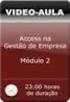 Resumo do Módulo 2 Access 1 - Criar uma Base de Dados Abre o Access, e aparece a janela de Introdução ao Access Clica no botão Base de Dados Vazia, e irá aparecer no lado direito da janela a seguinte informação
Resumo do Módulo 2 Access 1 - Criar uma Base de Dados Abre o Access, e aparece a janela de Introdução ao Access Clica no botão Base de Dados Vazia, e irá aparecer no lado direito da janela a seguinte informação
ELABORADO POR MARCO SOARES 1. Formatação de Parágrafo
 ELABORADO POR MARCO SOARES 1 Formatação de Parágrafo ELABORADO POR MARCO SOARES 2 Escreva o texto Escreva o seguinte texto ELABORADO POR MARCO SOARES 3 Mostrar marcas de parágrafos e outras É possível
ELABORADO POR MARCO SOARES 1 Formatação de Parágrafo ELABORADO POR MARCO SOARES 2 Escreva o texto Escreva o seguinte texto ELABORADO POR MARCO SOARES 3 Mostrar marcas de parágrafos e outras É possível
GESPOS WINDOWS. Manual do Utilizador GESTÃO DE CORES E TAMANHOS
 GESPOS WINDOWS Manual do Utilizador GESTÃO DE CORES E TAMANHOS 1 A Gestão de cores e tamanhos do Gespos Windows é seguramente a gestão mais eficaz para qualquer tipo de loja que comercialize produtos no
GESPOS WINDOWS Manual do Utilizador GESTÃO DE CORES E TAMANHOS 1 A Gestão de cores e tamanhos do Gespos Windows é seguramente a gestão mais eficaz para qualquer tipo de loja que comercialize produtos no
Índice. LeYa Multimédia
 Índice 1. Conhecer o 20 Aula Digital... 3 2. Registo no 20 Aula Digital... 4 3. Autenticação... 5 3.1. Editar os dados de perfil... 5 3.2. Ativar código... 5 4. Página de entrada... 6 4.1. Pesquisar um
Índice 1. Conhecer o 20 Aula Digital... 3 2. Registo no 20 Aula Digital... 4 3. Autenticação... 5 3.1. Editar os dados de perfil... 5 3.2. Ativar código... 5 4. Página de entrada... 6 4.1. Pesquisar um
Explorador do Windows (manipulação de ficheiros)
 Vamos começar a explorar o Sistema Operativo Windows 7. Após ligar o Computador e o Sistema Operativo terminar de carregar aparecerá no ecrã uma área de trabalho semelhante à seguinte. Explorador do Windows
Vamos começar a explorar o Sistema Operativo Windows 7. Após ligar o Computador e o Sistema Operativo terminar de carregar aparecerá no ecrã uma área de trabalho semelhante à seguinte. Explorador do Windows
Crie uma pasta para todos os produtos e ficheiros relacionados com o seu itongue, por exemplo: it_products
 Pode descarregar o Audacity em: http://audacity.sourceforge.net/ Existem versões para Windows e Mac Crie uma pasta para todos os produtos e ficheiros relacionados com o seu itongue, por exemplo: it_products
Pode descarregar o Audacity em: http://audacity.sourceforge.net/ Existem versões para Windows e Mac Crie uma pasta para todos os produtos e ficheiros relacionados com o seu itongue, por exemplo: it_products
777 Processador de Texto
 Word 2007 777 Processador de Texto Microsoft Office Word 2007 Microsoft Office 2007 Processador de texto Formadora: Sónia Rodrigues 1 Formadora: Sónia Rodrigues 2 Introdução Microsoft Office Word 2007,
Word 2007 777 Processador de Texto Microsoft Office Word 2007 Microsoft Office 2007 Processador de texto Formadora: Sónia Rodrigues 1 Formadora: Sónia Rodrigues 2 Introdução Microsoft Office Word 2007,
Tutorial Imprimir em 3D com Inkscape e Tinkercad
 Tutorial Imprimir em 3D com Inkscape e Tinkercad Imprimir em 3D obriga a saber modelar em 3D para criar objectos. Mas há uma técnica simples, que nos permite criar modelos 3D a partir de desenhos. Neste
Tutorial Imprimir em 3D com Inkscape e Tinkercad Imprimir em 3D obriga a saber modelar em 3D para criar objectos. Mas há uma técnica simples, que nos permite criar modelos 3D a partir de desenhos. Neste
Ferramentas Web, Web 2.0 e Software Livre em EVT
 E s t u d o s o b r e a i n t e g r a ç ã o d e f e r r a m e n t a s d i g i t a i s n o c u r r í c u l o d a d i s c i p l i n a d e E d u c a ç ã o V i s u a l e T e c n o l ó g i c a blender M a n
E s t u d o s o b r e a i n t e g r a ç ã o d e f e r r a m e n t a s d i g i t a i s n o c u r r í c u l o d a d i s c i p l i n a d e E d u c a ç ã o V i s u a l e T e c n o l ó g i c a blender M a n
Sessão nº 2 Visão geral do PowerPoint. 2.1 Como executar o PowerPoint. Netprof. Para executar o PowerPoint, existem diversas hipóteses:
 Sessão nº 2 Visão geral do PowerPoint 2.1 Como executar o PowerPoint Para executar o PowerPoint, existem diversas hipóteses: 1. Usar um atalho existente no ambiente de trabalho. Caso não exista, pode executar
Sessão nº 2 Visão geral do PowerPoint 2.1 Como executar o PowerPoint Para executar o PowerPoint, existem diversas hipóteses: 1. Usar um atalho existente no ambiente de trabalho. Caso não exista, pode executar
CTIONSCRIPT. Painel Action
 A CTIONSCRIPT ActionScript é uma linguagem de programação utilizado pelo Flash que permite criar interactividade. Se não utilizarmos actionscript o filme corre de forma linear, do 1º ao último frame. No
A CTIONSCRIPT ActionScript é uma linguagem de programação utilizado pelo Flash que permite criar interactividade. Se não utilizarmos actionscript o filme corre de forma linear, do 1º ao último frame. No
Versão 2.0. Manual do Utilizador Para Windows Vista, 7 e 8
 Versão 2.0 Manual do Utilizador Para Windows Vista, 7 e 8 GestãoAG, v.2.0 2 Índice Introdução... 3 Contactos... 3 Requisitos... 3 Funcionamento do Programa... 4 Aba de Início e Navegabilidade... 4 Consultar
Versão 2.0 Manual do Utilizador Para Windows Vista, 7 e 8 GestãoAG, v.2.0 2 Índice Introdução... 3 Contactos... 3 Requisitos... 3 Funcionamento do Programa... 4 Aba de Início e Navegabilidade... 4 Consultar
INICIAÇÃO AO EXCEL Renato Albuquerque abril de 2016
 Noções básicas Vamos trabalhar com o Microsoft Office EXCEL 2010, software que está instalado em todos os computadores da escola. O EXCEL é uma folha de cálculo eletrónica, isto é, um programa que permite
Noções básicas Vamos trabalhar com o Microsoft Office EXCEL 2010, software que está instalado em todos os computadores da escola. O EXCEL é uma folha de cálculo eletrónica, isto é, um programa que permite
AUT-274 LUZ, ARQUITETURA E URBANISMO
 AUT-274 LUZ, ARQUITETURA E URBANISMO DIALUX EVO Arq. Cristiane M. Sato Furuyama Monitora PAE DiaLux EVO Programa de cálculo luminotécnico desenvolvido pela empresa alemã DIAL GmbH Primeira versão: 1994
AUT-274 LUZ, ARQUITETURA E URBANISMO DIALUX EVO Arq. Cristiane M. Sato Furuyama Monitora PAE DiaLux EVO Programa de cálculo luminotécnico desenvolvido pela empresa alemã DIAL GmbH Primeira versão: 1994
Tutorial Photoshop #3 Efeito de reflexo
 Tutorial Photoshop #3 Efeito de reflexo Date : 10 de Dezembro de 2008 Como eu tinha mencionado, estes tutoriais de Photoshop servem também para criar uma interacção entre todos os intervenientes do nosso
Tutorial Photoshop #3 Efeito de reflexo Date : 10 de Dezembro de 2008 Como eu tinha mencionado, estes tutoriais de Photoshop servem também para criar uma interacção entre todos os intervenientes do nosso
O Manual do Filelight. Max Howell Martin Sandsmark Tradução: José Pires
 Max Howell Martin Sandsmark Tradução: José Pires 2 Conteúdo 1 Introdução 5 2 Configurar o Filelight 6 2.1 Digitalização......................................... 6 2.2 Aparência..........................................
Max Howell Martin Sandsmark Tradução: José Pires 2 Conteúdo 1 Introdução 5 2 Configurar o Filelight 6 2.1 Digitalização......................................... 6 2.2 Aparência..........................................
Manual de utilizador
 "FEUPowerTool" Ferramenta Pedagógica para Manobras em Subestações (Versão 0.30) Manual de utilizador Autor: Jorge Fernando Martins Dias Ramos Orientadores: Prof. Armando Sousa e Prof. Hélder Leite Data:
"FEUPowerTool" Ferramenta Pedagógica para Manobras em Subestações (Versão 0.30) Manual de utilizador Autor: Jorge Fernando Martins Dias Ramos Orientadores: Prof. Armando Sousa e Prof. Hélder Leite Data:
20 Escola Digital Manual do Utilizador Aluno
 20 Escola Digital Manual do Utilizador Aluno 1. Conhecer o 20 Escola Digital... 4 20 Escola Digital Visão Geral... 4 2. Autenticação... 6 3. Mural... 7 3.1. Partilhar um comentário... 7 3.2. Comentar um
20 Escola Digital Manual do Utilizador Aluno 1. Conhecer o 20 Escola Digital... 4 20 Escola Digital Visão Geral... 4 2. Autenticação... 6 3. Mural... 7 3.1. Partilhar um comentário... 7 3.2. Comentar um
TIC 1 Processamento de Texto UMA INTRODUÇÃO AO PROCESSADOR DE TEXTO MS WORD [André Coutinho]
![TIC 1 Processamento de Texto UMA INTRODUÇÃO AO PROCESSADOR DE TEXTO MS WORD [André Coutinho] TIC 1 Processamento de Texto UMA INTRODUÇÃO AO PROCESSADOR DE TEXTO MS WORD [André Coutinho]](/thumbs/50/26719227.jpg) TIC 1 Processamento de Texto UMA INTRODUÇÃO AO PROCESSADOR DE TEXTO MS WORD 2010 [André Coutinho] O QUE É UM PROCESSADOR DE TEXTO? É uma ferramenta; permite produzir documentos diversos, utilizando diferentes
TIC 1 Processamento de Texto UMA INTRODUÇÃO AO PROCESSADOR DE TEXTO MS WORD 2010 [André Coutinho] O QUE É UM PROCESSADOR DE TEXTO? É uma ferramenta; permite produzir documentos diversos, utilizando diferentes
Editar Teste Inserir uma Sondagem Inserir um Glossário Criação Simples de Grupo Criação Automática de Grupos e
 Moodle: Formador 1 Índice Página Inicial do Moodle... 4 Navegar no Moodle... 5 Editar Perfil... 6 Participar no Fórum... 9 Participar numa Chamada Hangouts... 11 Funcionalidades Hangouts: Chat... 14 Funcionalidades
Moodle: Formador 1 Índice Página Inicial do Moodle... 4 Navegar no Moodle... 5 Editar Perfil... 6 Participar no Fórum... 9 Participar numa Chamada Hangouts... 11 Funcionalidades Hangouts: Chat... 14 Funcionalidades
Página Inicial do Moodle
 Moodle: Formando 1 Índice Página Inicial do Moodle... 3 Navegar no Moodle... 4 Editar Perfil... 5 a 7 Participar no Fórum... 8 a 9 Entrega de Trabalhos... 10 a 11 Enviar Mensagens aos Participantes...
Moodle: Formando 1 Índice Página Inicial do Moodle... 3 Navegar no Moodle... 4 Editar Perfil... 5 a 7 Participar no Fórum... 8 a 9 Entrega de Trabalhos... 10 a 11 Enviar Mensagens aos Participantes...
Ferramentas Web, Web 2.0 e Software Livre em EVT
 E s t u d o s o b r e a i n t e g r a ç ã o d e f e r r a m e n t a s d i g i t a i s n o c u r r í c u l o d a d i s c i p l i n a d e E d u c a ç ã o V i s u a l e T e c n o l ó g i c a Mash on Spore
E s t u d o s o b r e a i n t e g r a ç ã o d e f e r r a m e n t a s d i g i t a i s n o c u r r í c u l o d a d i s c i p l i n a d e E d u c a ç ã o V i s u a l e T e c n o l ó g i c a Mash on Spore
Colocar em prática. Colocar em prática. Tópicos para aprender
 Usar o Microsoft Power Point num quadro interactivo SMART Board TM Quando elabora uma apresentação em Power Point, fá-lo com um objectivo comunicar uma mensagem. Com o quadro interactivo SMART Board, poderá
Usar o Microsoft Power Point num quadro interactivo SMART Board TM Quando elabora uma apresentação em Power Point, fá-lo com um objectivo comunicar uma mensagem. Com o quadro interactivo SMART Board, poderá
O Manual do K3b. Esta documentação foi convertida a partir da Base de Utilizadores do KDE para o K3b. Tradução: José Pires
 Esta documentação foi convertida a partir da Base de Utilizadores do KDE para o K3b. Tradução: José Pires 2 Conteúdo 1 Introdução 5 2 Pré-configuração 6 3 Configurar a Interface do Utilizador 7 4 Configurar
Esta documentação foi convertida a partir da Base de Utilizadores do KDE para o K3b. Tradução: José Pires 2 Conteúdo 1 Introdução 5 2 Pré-configuração 6 3 Configurar a Interface do Utilizador 7 4 Configurar
Rato. Mike McBride Brad Hards Tradução: José Pires
 Mike McBride Brad Hards Tradução: José Pires 2 Conteúdo 1 Rato 4 1.1 Geral............................................. 4 1.2 Avançado........................................... 4 1.3 Navegação do Rato.....................................
Mike McBride Brad Hards Tradução: José Pires 2 Conteúdo 1 Rato 4 1.1 Geral............................................. 4 1.2 Avançado........................................... 4 1.3 Navegação do Rato.....................................
Barra de tarefas no Windows 7 (continuação)
 ELABORADO POR MARCO SOARES 1 Barra de tarefas no Windows 7 (continuação) Clique com o botão direito do rato em cima da barra de tarefas e verá que aparece um menu de contexto com várias opções Repare que
ELABORADO POR MARCO SOARES 1 Barra de tarefas no Windows 7 (continuação) Clique com o botão direito do rato em cima da barra de tarefas e verá que aparece um menu de contexto com várias opções Repare que
ELABORADO POR MARCO SOARES 1. Formatação de texto
 ELABORADO POR MARCO SOARES 1 Formatação de texto ELABORADO POR MARCO SOARES 2 Criação de texto aleatório Vamos criar algum texto para experiências com formatação de texto Escreva no Word =rand(6,5) e depois
ELABORADO POR MARCO SOARES 1 Formatação de texto ELABORADO POR MARCO SOARES 2 Criação de texto aleatório Vamos criar algum texto para experiências com formatação de texto Escreva no Word =rand(6,5) e depois
Cap. 2: Executando o Cálculo de Volumes
 Cap. 2: Executando o Cálculo de Volumes Na área de trabalho do Windows, procure o ícone do Bentley topograph. Existem duas formas de calcular volumes no Bentley topograph: por seções transversais e por
Cap. 2: Executando o Cálculo de Volumes Na área de trabalho do Windows, procure o ícone do Bentley topograph. Existem duas formas de calcular volumes no Bentley topograph: por seções transversais e por
Criar e Apresentar Apresentações
 Criar e Apresentar Apresentações Manuel Cabral Reis UTAD Departamento de Engenharias Curso de Ciências da Comunicação Disciplina de Introdução à Informática 1 Transição dos Slides Podem ser usadas várias
Criar e Apresentar Apresentações Manuel Cabral Reis UTAD Departamento de Engenharias Curso de Ciências da Comunicação Disciplina de Introdução à Informática 1 Transição dos Slides Podem ser usadas várias
Manual de preenchimento dos formulários de trabalhos de execução de sinalização
 Manual de preenchimento dos formulários de trabalhos de execução de sinalização Introdução Foram criados modelos alternativos dos mapas de execução trabalhos de sinalização vertical e horizontal. Estes
Manual de preenchimento dos formulários de trabalhos de execução de sinalização Introdução Foram criados modelos alternativos dos mapas de execução trabalhos de sinalização vertical e horizontal. Estes
File: Este menu permite começar novas tabelas de verdade, abrir ficheiros com tabelas, gravar tabelas e imprimir tabelas.
 Boole é um programa que acompanha o livro Language, Proof and Logic 1 (LPL) e que possibilita a construção de tabelas de verdade de modo muito simples. Estas notas, baseadas no respectivo manual de instruções
Boole é um programa que acompanha o livro Language, Proof and Logic 1 (LPL) e que possibilita a construção de tabelas de verdade de modo muito simples. Estas notas, baseadas no respectivo manual de instruções
atualização gratuita *para clientes Gnotarium com contrato de manutenção ativo.
 novidades da versão 5.0 Faturação o Descontos o NIF estrangeiro o Observações o IVA nas linhas o Parametrização das margens o N.º de conta sequencial o Honorários editáveis o Impressão do meio de pagamento
novidades da versão 5.0 Faturação o Descontos o NIF estrangeiro o Observações o IVA nas linhas o Parametrização das margens o N.º de conta sequencial o Honorários editáveis o Impressão do meio de pagamento
Olá... Eu sou a Sementinha, vem. Isabel Monteiro da Silva
 Olá... Eu sou a Sementinha, vem aprender comigo!... Isabel Monteiro da Silva Inserir e Formatar Imagens O WordArt dá-nos possibilidade de sermos criativos com os efeitos de texto. Com o WordArt, podemos
Olá... Eu sou a Sementinha, vem aprender comigo!... Isabel Monteiro da Silva Inserir e Formatar Imagens O WordArt dá-nos possibilidade de sermos criativos com os efeitos de texto. Com o WordArt, podemos
Tutorial QGIS Aula 10
 Geração de Cartas e Impressão Engenharia de Agrimensura e Cartografia Caio Henrique de Souza Gregory Baldim Carvalho Diego Fernandes Disciplina: Sistemas de Informações Geográficas Professor: Angelo Marcos
Geração de Cartas e Impressão Engenharia de Agrimensura e Cartografia Caio Henrique de Souza Gregory Baldim Carvalho Diego Fernandes Disciplina: Sistemas de Informações Geográficas Professor: Angelo Marcos
MANUAL DE MICROSOFT EXCEL 2003 Sem bichos de sete cabeças
 MANUAL DE MICROSOFT EXCEL 2003 Sem bichos de sete cabeças Trabalho realizado para Metodologia de Investigação I para a Professora M. Isabel Chagas por: Deolinda Canelo Dulce Mourato Sandra Gaspar Eugénia
MANUAL DE MICROSOFT EXCEL 2003 Sem bichos de sete cabeças Trabalho realizado para Metodologia de Investigação I para a Professora M. Isabel Chagas por: Deolinda Canelo Dulce Mourato Sandra Gaspar Eugénia
O Ambiente de Trabalho Candy
 O Ambiente de Trabalho Candy ÍNDICE INTRODUÇÃO 2 OS ELEMENTOS PRINCIPAIS DO AMBIENTE DE TRABALHO 2 1 Barra de Título 2 2 Separador de Aplicação (Application Tabs) e informação acerca da versão do programa
O Ambiente de Trabalho Candy ÍNDICE INTRODUÇÃO 2 OS ELEMENTOS PRINCIPAIS DO AMBIENTE DE TRABALHO 2 1 Barra de Título 2 2 Separador de Aplicação (Application Tabs) e informação acerca da versão do programa
Migrar para o OneNote 2010
 Neste Guia O aspecto do Microsoft OneNote 2010 é muito diferente do OneNote 2007, pelo que este guia foi criado para ajudar a minimizar a curva de aprendizagem. Continue a ler para conhecer as partes essenciais
Neste Guia O aspecto do Microsoft OneNote 2010 é muito diferente do OneNote 2007, pelo que este guia foi criado para ajudar a minimizar a curva de aprendizagem. Continue a ler para conhecer as partes essenciais
Atalhos do Atalhos do Keynote for Mac
 Atalhos do Keynote for Mac Português É possível utilizar os atalhos de teclado para realizar várias tarefas rapidamente no Keynote. Para utilizar um atalho de teclado, pressione todas as teclas do atalho
Atalhos do Keynote for Mac Português É possível utilizar os atalhos de teclado para realizar várias tarefas rapidamente no Keynote. Para utilizar um atalho de teclado, pressione todas as teclas do atalho
COMPUTAÇÃO GRÁFICA II E III PROMOB. Construção de piso e teto, inserção de portas e janelas, iniciação à inserção de módulos.
 COMPUTAÇÃO GRÁFICA II E III PROMOB Construção de piso e teto, inserção de portas e janelas, iniciação à inserção de módulos. Construção e edição de piso e teto Criando o piso: Através do menu editar ->
COMPUTAÇÃO GRÁFICA II E III PROMOB Construção de piso e teto, inserção de portas e janelas, iniciação à inserção de módulos. Construção e edição de piso e teto Criando o piso: Através do menu editar ->
20 Aula Digital. Manual do Utilizador do Aluno. Versão 1.9
 20 Aula Digital Manual do Utilizador do Aluno Versão 1.9 Índice I. Acesso 20 Aula Digital... 4 1. Ativar um código de acesso 20 Aula Digital... 4 II. Começar a utilizar o 20 Aula Digital... 6 1. Registo...
20 Aula Digital Manual do Utilizador do Aluno Versão 1.9 Índice I. Acesso 20 Aula Digital... 4 1. Ativar um código de acesso 20 Aula Digital... 4 II. Começar a utilizar o 20 Aula Digital... 6 1. Registo...
w w w. b a l a n c a s m a r q u e s. p t B M G e s t
 M a n u a l d e U t i l i z a d o r w w w. b a l a n c a s m a r q u e s. p t B M G e s t Índice 1 INTRODUÇÃO... 1 1.1 REQUISITOS DO SISTEMA... 1 1.2 INSTALAÇÃO... 1 1.3 PRIMEIRA EXECUÇÃO... 1 1.3.1 Seleccionar
M a n u a l d e U t i l i z a d o r w w w. b a l a n c a s m a r q u e s. p t B M G e s t Índice 1 INTRODUÇÃO... 1 1.1 REQUISITOS DO SISTEMA... 1 1.2 INSTALAÇÃO... 1 1.3 PRIMEIRA EXECUÇÃO... 1 1.3.1 Seleccionar
SUMÁRIO DESENHANDO A PLANTA BAIXA DO PAVIMENTO TÉRREO. Desenhando Escada Inserindo Blocos Inserindo Hachuras Dimensionando
 SUMÁRIO DESENHANDO A PLANTA BAIXA DO PAVIMENTO TÉRREO 4 CAPÍTULO I Desenhando Escada Inserindo Blocos Inserindo Hachuras Dimensionando 14 20 21 23 Exercício 23 DESENHANDO A PLANTA BAIXA DO PAVIMENTO SUPERIOR
SUMÁRIO DESENHANDO A PLANTA BAIXA DO PAVIMENTO TÉRREO 4 CAPÍTULO I Desenhando Escada Inserindo Blocos Inserindo Hachuras Dimensionando 14 20 21 23 Exercício 23 DESENHANDO A PLANTA BAIXA DO PAVIMENTO SUPERIOR
Microsoft PowerPoint 2003
 Página 1 de 32 Índice Conteúdo Nº de página Introdução 3 Área de Trabalho 5 Criando uma nova apresentação 7 Guardar Apresentação 8 Inserir Diapositivos 10 Fechar Apresentação 12 Abrindo Documentos 13 Configurar
Página 1 de 32 Índice Conteúdo Nº de página Introdução 3 Área de Trabalho 5 Criando uma nova apresentação 7 Guardar Apresentação 8 Inserir Diapositivos 10 Fechar Apresentação 12 Abrindo Documentos 13 Configurar
Plano Director Municipal. Tecnologias de Informação Geográfica
 Plano Director Municipal Tecnologias de Informação Geográfica munwebgis Com o objectivo de difundir a utilização da informação geográfica, agilizar e simplificar os processos administrativos dentro dos
Plano Director Municipal Tecnologias de Informação Geográfica munwebgis Com o objectivo de difundir a utilização da informação geográfica, agilizar e simplificar os processos administrativos dentro dos
Iniciação ao. Estudo de Funções.» Encontros Imediatos de 3º Grau» Tangente e Normal» Funções por Ramos
 Iniciação ao Estudo de Funções com TI Nspire» Encontros Imediatos de 3º Grau» Tangente e Normal» Funções por Ramos CONTEÚDO ELABORADO PELO GRUPO T 3 PORTUGAL, UTILIZADO NAS SESSÕES PRÁTICAS DOS DIAS T
Iniciação ao Estudo de Funções com TI Nspire» Encontros Imediatos de 3º Grau» Tangente e Normal» Funções por Ramos CONTEÚDO ELABORADO PELO GRUPO T 3 PORTUGAL, UTILIZADO NAS SESSÕES PRÁTICAS DOS DIAS T
Base de Dados de Gestão de Anilhagem e Recapturas Manual do Utilizador
 4 - ANILHAGEM QUADRO DE INSERÇÃO DE DADOS DE ANILHAGEM Ao seleccionar o botão Anilhagem, obtêm-se acesso ao quadro de inserção de dados de anilhagem, cujo aspecto pode ser visto nas figuras 22 e 22a, uma
4 - ANILHAGEM QUADRO DE INSERÇÃO DE DADOS DE ANILHAGEM Ao seleccionar o botão Anilhagem, obtêm-se acesso ao quadro de inserção de dados de anilhagem, cujo aspecto pode ser visto nas figuras 22 e 22a, uma
